 မည်သည့်အွန်လိုင်းအစည်းအဝေးသို့မဆို မဝင်ရောက်မီ၊ အထူးသဖြင့် သင်၏ webcam သည် အရာအားလုံး အဆင်ပြေကြောင်း သေချာစေလိုပါသည်။ ပါဝင်သူတွေ ပိုများလာမယ်လို့ မျှော်လင့်ပါတယ်။ ၎င်းတို့၏ကင်မရာများကိုဖွင့်ပါ။ အစည်းအဝေးတွင်ပါဝင်ရန်။ အဘယ်ကြောင့်? တစ်ယောက်နဲ့တစ်ယောက် မျက်နှာချင်းဆိုင်တွေ့ရင် ပိုမိုကောင်းမွန်တဲ့ ဆက်ဆံရေးကို ဖန်တီးပေးပါတယ်။ သင်မတွေ့ဖူးသေးသူများနှင့် လူကိုယ်တိုင်မတွေ့ဆုံနိုင်လျှင် နာမည်ကို မျက်နှာမူထားရန် အထောက်အကူဖြစ်စေပါသည်၊ ဗီဒီယိုချတ်သည် ပြီးပြည့်စုံသော နေရာတစ်ခုဖြစ်သည်။
မည်သည့်အွန်လိုင်းအစည်းအဝေးသို့မဆို မဝင်ရောက်မီ၊ အထူးသဖြင့် သင်၏ webcam သည် အရာအားလုံး အဆင်ပြေကြောင်း သေချာစေလိုပါသည်။ ပါဝင်သူတွေ ပိုများလာမယ်လို့ မျှော်လင့်ပါတယ်။ ၎င်းတို့၏ကင်မရာများကိုဖွင့်ပါ။ အစည်းအဝေးတွင်ပါဝင်ရန်။ အဘယ်ကြောင့်? တစ်ယောက်နဲ့တစ်ယောက် မျက်နှာချင်းဆိုင်တွေ့ရင် ပိုမိုကောင်းမွန်တဲ့ ဆက်ဆံရေးကို ဖန်တီးပေးပါတယ်။ သင်မတွေ့ဖူးသေးသူများနှင့် လူကိုယ်တိုင်မတွေ့ဆုံနိုင်လျှင် နာမည်ကို မျက်နှာမူထားရန် အထောက်အကူဖြစ်စေပါသည်၊ ဗီဒီယိုချတ်သည် ပြီးပြည့်စုံသော နေရာတစ်ခုဖြစ်သည်။
သင်လက်ခံကျင်းပနေသည်ဖြစ်စေ ပါဝင်သည်ဖြစ်စေ သင်သည် ကောင်းသောအထင်ကြီးမှုကို ထားခဲ့လိုပြီး ၎င်းမှာ သင့်မျက်နှာသည် အနှောင့်အယှက် သို့မဟုတ် နှောင့်နှေးမှုမရှိဘဲ ရှင်းရှင်းလင်းလင်းဖြစ်လာသင့်သည်ဟု ဆိုလိုသည်။ သင်သည် သီးခြားကင်မရာကို အသုံးပြုနေသည် သို့မဟုတ် မြှုပ်သွင်းထားပါသလား။ ၎င်းသည် သင့်စက်ပစ္စည်းပေါ်တွင် လုံးဝမူတည်ပြီး မိုဘိုင်းလ်စက်ပစ္စည်းအများစု (စမတ်ဖုန်းများ၊ တက်ဘလက်များနှင့် လက်တော့ပ်များကဲ့သို့) မြှုပ်ထားသောကင်မရာများပါလာသော်လည်း သီးသန့်အသုံးပြုနေဆဲဖြစ်သည်။
အစည်းအဝေးမစမီ သင့်ဝဘ်ကင်မရာကို စမ်းသပ်ရန် နည်းလမ်းအချို့နှင့် ပြဿနာဖြေရှင်းခြင်းဆိုင်ရာ အကြံပြုချက်အချို့ဖြစ်သည်။
ပုံမှန်အားဖြင့်၊ သီးသန့် webcams များသည် နာကျင်မှုမရှိပေ။ ၎င်းတို့ကို ပလပ်ထိုး၍ ကစားကာ အဖွင့်အပိတ်လုပ်ရုံဖြင့် အားစိုက်ထုတ်ရန် ဒီဇိုင်းထုတ်ထားသည်။ ပြဿနာများသည် သာမန်မဟုတ်သော်လည်း ပြဿနာတစ်ခုအတွက်၊ အောက်ပါဘုံဖြစ်နိုင်ချေများကို ထည့်သွင်းစဉ်းစားပါ။
- ၎င်းသည် သိသာထင်ရှားသော်လည်း မကြာခဏဆိုသလို တိကျသည် – အထူးသဖြင့် သင် standalone webcam ကိုအသုံးပြုနေလျှင် ပါဝါအရင်းအမြစ်ကို ဦးစွာဖယ်ရှားကြည့်ပါ။ ပလပ်ထိုးရုံသာမက လုံခြုံသောချိတ်ဆက်မှုဖြစ်ကြောင်းကို နှစ်ချက်စစ်ဆေးခြင်းဖြင့် စတင်ပါ။ အခြားဆိပ်ကမ်းကိုလည်း စမ်းကြည့်ပါ။
- ယနေ့ခေတ်တွင်၊ ဝဘ်ကင်မရာအများစုသည် ဆော့ဖ်ဝဲလ်ဒရိုက်ဗာကို တပ်ဆင်ရန်မလိုအပ်သော်လည်း သင့်တွင် အလုပ်မဖြစ်ဟုထင်ရသည့် ကင်မရာတစ်ခုရှိပါက ထုတ်လုပ်သူ၏ဝဘ်ဆိုဒ်ကိုကြည့်ပါ သို့မဟုတ် နောက်ထပ်ညွှန်ကြားချက်အတွက် အသုံးပြုသူလမ်းညွှန်ကို တိုင်ပင်ပါ။ ကင်မရာသည် မော်ဒယ်ဟောင်းဖြစ်ပါက ၎င်းသည် အထူးသဖြင့် အထောက်အကူဖြစ်သည်။
- အများအားဖြင့်၊ ဝဘ်ကင်မရာကို ပလပ်ထိုးပြီးသည်နှင့်၊ နှိုးဆော်ချက် သို့မဟုတ် ဒေါင်းလုဒ်မီနူးကို တွေ့ရပါမည်။ မဟုတ်ပါက၊ သင်၏ လက်ရှိ ဝဘ်ကင်မရာကို ရွေးချယ်ထားခြင်း ရှိ၊ မရှိ ကြည့်ရန် ကြည့်ရှုပါ။ ရံဖန်ရံခါတွင်၊ ချိတ်ဆက်မှုဟောင်းတစ်ခုသည် ချိတ်ဆက်ရန် ကြိုးစားနေသေးသည်။ ထိုသို့ဆိုလျှင် အဟောင်းကို ဖျက်ပြီး အသစ်ကို ရွေးထားကြောင်း သေချာပါစေ။
- အချို့သောပရိုဂရမ်များတွင် “သော့ခတ်ခြင်း” အင်္ဂါရပ်ရှိသောကြောင့် သင့် webcam သည် နောက်ခံတွင် အလုပ်လုပ်နေခြင်း၊ သို့မဟုတ် အခြားပရိုဂရမ်က အသုံးပြုနေခြင်းရှိမရှိ စစ်ဆေးကြည့်ပါ။
- အကယ်၍ ၎င်းသည် အလုပ်မလုပ်သေးပါက၊ သင့်စက်ကို ပိတ်ပြီး ပြန်ဖွင့်ရန် အသက်အရွယ်ကြီးသော ဖြေရှင်းချက်ကို စမ်းကြည့်ပါ။ ဆိပ်ကမ်း သို့မဟုတ် ဆော့ဖ်ဝဲ ပျက်စီးသွားခြင်းတွင် ပြဿနာရှိနိုင်သည်။
 အထက်ဖော်ပြပါ နည်းလမ်းအားလုံးကို သင်ပယ်ဖျက်ပြီးသည်နှင့် သင့်နည်းပညာကို အမျိုးအစားခွဲရာတွင် ကူညီပေးမည့် ဝဘ်ဆိုက်တစ်ခုကို ရှာဖွေရန် အွန်လိုင်းပေါ်တွင် ခုန်ဆင်းနိုင်ပါသည်။ ဗီဒီယိုကွန်ဖရင့်ဆော့ဖ်ဝဲလ်အများစုသည် ၎င်း၏ကိုယ်ပိုင်စမ်းသပ်မှုဖြင့် ထွက်ပေါ်လာသည် (ထို့ပြင် FreeConference.com ဖြင့် သင်သည် သင့်ဗီဒီယိုတစ်ခုတည်းထက် ပိုစစ်ဆေးပေးသည့် all-in-one ရောဂါရှာဖွေရေးစမ်းသပ်မှုတစ်ခုကို ရရှိသည်)၊ သို့သော် သေချာလိုပါက ကင်မရာကိုယ်တိုင် (ပြင်ပ သို့မဟုတ် မြှပ်နှံထားသည်)၊ ) အပြည့်အဝလုပ်ဆောင်နေပြီး၊ ထို့နောက် အောက်ပါရွေးချယ်စရာများကို စမ်းကြည့်ပါ။
အထက်ဖော်ပြပါ နည်းလမ်းအားလုံးကို သင်ပယ်ဖျက်ပြီးသည်နှင့် သင့်နည်းပညာကို အမျိုးအစားခွဲရာတွင် ကူညီပေးမည့် ဝဘ်ဆိုက်တစ်ခုကို ရှာဖွေရန် အွန်လိုင်းပေါ်တွင် ခုန်ဆင်းနိုင်ပါသည်။ ဗီဒီယိုကွန်ဖရင့်ဆော့ဖ်ဝဲလ်အများစုသည် ၎င်း၏ကိုယ်ပိုင်စမ်းသပ်မှုဖြင့် ထွက်ပေါ်လာသည် (ထို့ပြင် FreeConference.com ဖြင့် သင်သည် သင့်ဗီဒီယိုတစ်ခုတည်းထက် ပိုစစ်ဆေးပေးသည့် all-in-one ရောဂါရှာဖွေရေးစမ်းသပ်မှုတစ်ခုကို ရရှိသည်)၊ သို့သော် သေချာလိုပါက ကင်မရာကိုယ်တိုင် (ပြင်ပ သို့မဟုတ် မြှပ်နှံထားသည်)၊ ) အပြည့်အဝလုပ်ဆောင်နေပြီး၊ ထို့နောက် အောက်ပါရွေးချယ်စရာများကို စမ်းကြည့်ပါ။
သင်၏ Webcam အွန်လိုင်းကို စမ်းသပ်နည်း
အင်တာနက် ချိတ်ဆက်မလား။ ကောင်းတယ်! သင့်ကင်မရာကို စစ်ဆေးရန် မြန်ဆန်လွယ်ကူသော နည်းလမ်းပေးသည့် ဝဘ်ဆိုက်အချို့နှင့်အတူ "အွန်လိုင်းမိုက်စမ်းသပ်သူ" ကို ဤနေရာမှ ရှာဖွေနိုင်ပါသည်။ အများအားဖြင့် သင်လုပ်ရမှာက စာမျက်နှာကိုဖွင့်ပြီး “play” ကိုနှိပ်ပါ။ ကျွန်ုပ်တို့၏ ကင်မရာကို အသုံးပြုရန် သင့်အား ခွင့်ပြုချက်တောင်းသော အမှာစာတစ်ခု ရရှိပါမည်။ ခွင့်ပြုရန် နှိပ်ပါ၊ နှင့် တိုက်ရိုက် အစမ်းကြည့်ရှုမှုကို သင် မြင်တွေ့နိုင်မည်ဖြစ်သည်။
Mac တွင် သင့် Webcam အော့ဖ်လိုင်း စမ်းသပ်နည်း
၎င်းသည် လက်ပ်တော့များပေါ်ရှိ လည်ပတ်မှုစနစ်အများစုတွင် ပါလာသည့် ဟက်ကာကြီးဖြစ်သည်-
- Finder icon ကိုနှိပ်ပါ။
- ဘယ်ဘက်အခြမ်းရှိ စာရင်းမှ Applications ကို နှိပ်ပါ။
- Applications folder တွင် Photo Booth ကိုရှာပါ။ ၎င်းသည် သင့်ဝဘ်ကင်မရာ၏ဖိဒ်ကို ဆွဲထုတ်ပါမည်။
- သင့်တွင် ပြင်ပဝဘ်ကင်မရာတစ်ခုရှိလျှင် Photo Booth ၏ drop-down ကိုကြည့်ပါ၊ သင့် cursor ကို စခရင်၏အပေါ်ဘက်သို့ မီနူးဘားသို့ ဆွဲယူပြီး ကင်မရာကို နှိပ်ပါ။
Windows တွင် သင့် Webcam ကို စမ်းသပ်နည်း
 Windows တွင် Start Menu ကို အသုံးပြု၍ ဖွင့်နိုင်သော ကင်မရာပရိုဂရမ်တစ်ခုရှိသည်။ သင်၏ ပြင်ပ သို့မဟုတ် မြှုပ်သွင်းထားသော ကင်မရာကို ဤနေရာမှ ဝင်ရောက်ကြည့်ရှုနိုင်ပြီး နောက်ထပ် စုံစမ်းစစ်ဆေးမှုများအတွက် ဖွင့်နိုင်သည်။ ကင်မရာအက်ပ်သည် သင့်ကင်မရာအလုပ်လုပ်ပုံကို လမ်းညွှန်ရန်အတွက် ဆက်တင်များနှင့် ထိန်းချုပ်မှုများပါရှိသည်။ ဘယ်ဘက်အောက်ခြေဝင်းဒိုးရှိ ဆက်တင်များရွေးချယ်မှုကိုကြည့်ပါ။
Windows တွင် Start Menu ကို အသုံးပြု၍ ဖွင့်နိုင်သော ကင်မရာပရိုဂရမ်တစ်ခုရှိသည်။ သင်၏ ပြင်ပ သို့မဟုတ် မြှုပ်သွင်းထားသော ကင်မရာကို ဤနေရာမှ ဝင်ရောက်ကြည့်ရှုနိုင်ပြီး နောက်ထပ် စုံစမ်းစစ်ဆေးမှုများအတွက် ဖွင့်နိုင်သည်။ ကင်မရာအက်ပ်သည် သင့်ကင်မရာအလုပ်လုပ်ပုံကို လမ်းညွှန်ရန်အတွက် ဆက်တင်များနှင့် ထိန်းချုပ်မှုများပါရှိသည်။ ဘယ်ဘက်အောက်ခြေဝင်းဒိုးရှိ ဆက်တင်များရွေးချယ်မှုကိုကြည့်ပါ။
Windows 10 အတွက်၊ Taskbar ပေါ်ရှိ Cortana ရှာဖွေမှုဘားကိုဖွင့်ပြီး ရှာဖွေမှုအကွက်ထဲသို့ Camera ရိုက်ထည့်ပါ။ ဝဘ်ကင်မရာကို ဝင်ရောက်ကြည့်ရှုရန် သင့်အား ခွင့်ပြုချက်တောင်းပါမည်။ ထိုနေရာမှ သင်သည် ကင်မရာ၏ feed ကို မြင်နိုင်မည်ဖြစ်သည်။
FreeConference ဖြင့် သင့် Webcam ကို စမ်းသပ်နည်း
အထက်ဖော်ပြပါအားလုံးသည် သင့် webcam ကို စမ်းသပ်ရန်အတွက် ကောင်းမွန်သော်လည်း FreeConference တွင် တစ်ခုရှိသည်။ Diagnostic Test ကိုခေါ်ပါ။ ၎င်းသည် သင့်ဗီဒီယိုကွန်ဖရင့်ပလပ်ဖောင်းရှိ သင်၏ဂီယာအားလုံးကို ဖြတ်တောက်နိုင်စေမည်ဖြစ်သည်။ အခြားမည်သည့်နေရာမှ စွန့်စားရန် မလိုအပ်ပါ၊ အရာအားလုံးကို တစ်နေရာတည်းတွင် အဆင်ပြေစွာတည်ရှိပါသည်။ FreeConference.com သည် သင့်အစည်းအဝေးမတိုင်မီ သင့်မိုက်ခရိုဖုန်း၊ အသံဖွင့်ခြင်း၊ ချိတ်ဆက်မှုအမြန်နှုန်းနှင့် ဗီဒီယိုကို စမ်းသပ်သည်။ ခလုတ်တစ်ချက်နှိပ်ရုံဖြင့် သင်၏နည်းပညာအားလုံးကို သင်၏အွန်လိုင်းအစည်းအဝေးတွင် ပွတ်တိုက်မှုကင်းသောအတွေ့အကြုံရှိမရှိ စစ်ဆေးမည်ဖြစ်သည်။
FreeConference.com ဖြင့်၊ သင်သည် သင်၏ဗီဒီယိုကွန်ဖရင့်နည်းပညာသည် ထိပ်တန်းအဆင့်ဖြစ်သည်ကို သိရှိထားသည့် မည်သည့်အစည်းအဝေးကိုမဆို ဝင်ရောက်နိုင်မည်ဟု ယုံကြည်စိတ်ချနိုင်ပါသည်။ သင်သည် ဟာ့ဒ်ဝဲကို ဖုံးကွယ်ထားပြီး FreeConference သည် ဆော့ဖ်ဝဲလ်အတွက် အကျုံးဝင်ပါသည်။ ဘရောင်ဇာအခြေခံနည်းပညာသည် သင်၏ချိတ်ဆက်မှုကို မြန်ဆန်၊ လွယ်ကူပြီး ချောမွေ့ကြောင်း သေချာစေသည်။

 မည်သည့်အွန်လိုင်းအစည်းအဝေးသို့မဆို မဝင်ရောက်မီ၊ အထူးသဖြင့် သင်၏ webcam သည် အရာအားလုံး အဆင်ပြေကြောင်း သေချာစေလိုပါသည်။ ပါဝင်သူတွေ ပိုများလာမယ်လို့ မျှော်လင့်ပါတယ်။
မည်သည့်အွန်လိုင်းအစည်းအဝေးသို့မဆို မဝင်ရောက်မီ၊ အထူးသဖြင့် သင်၏ webcam သည် အရာအားလုံး အဆင်ပြေကြောင်း သေချာစေလိုပါသည်။ ပါဝင်သူတွေ ပိုများလာမယ်လို့ မျှော်လင့်ပါတယ်။  အထက်ဖော်ပြပါ နည်းလမ်းအားလုံးကို သင်ပယ်ဖျက်ပြီးသည်နှင့် သင့်နည်းပညာကို အမျိုးအစားခွဲရာတွင် ကူညီပေးမည့် ဝဘ်ဆိုက်တစ်ခုကို ရှာဖွေရန် အွန်လိုင်းပေါ်တွင် ခုန်ဆင်းနိုင်ပါသည်။ ဗီဒီယိုကွန်ဖရင့်ဆော့ဖ်ဝဲလ်အများစုသည် ၎င်း၏ကိုယ်ပိုင်စမ်းသပ်မှုဖြင့် ထွက်ပေါ်လာသည် (ထို့ပြင် FreeConference.com ဖြင့် သင်သည် သင့်ဗီဒီယိုတစ်ခုတည်းထက် ပိုစစ်ဆေးပေးသည့် all-in-one ရောဂါရှာဖွေရေးစမ်းသပ်မှုတစ်ခုကို ရရှိသည်)၊ သို့သော် သေချာလိုပါက ကင်မရာကိုယ်တိုင် (ပြင်ပ သို့မဟုတ် မြှပ်နှံထားသည်)၊ ) အပြည့်အဝလုပ်ဆောင်နေပြီး၊ ထို့နောက် အောက်ပါရွေးချယ်စရာများကို စမ်းကြည့်ပါ။
အထက်ဖော်ပြပါ နည်းလမ်းအားလုံးကို သင်ပယ်ဖျက်ပြီးသည်နှင့် သင့်နည်းပညာကို အမျိုးအစားခွဲရာတွင် ကူညီပေးမည့် ဝဘ်ဆိုက်တစ်ခုကို ရှာဖွေရန် အွန်လိုင်းပေါ်တွင် ခုန်ဆင်းနိုင်ပါသည်။ ဗီဒီယိုကွန်ဖရင့်ဆော့ဖ်ဝဲလ်အများစုသည် ၎င်း၏ကိုယ်ပိုင်စမ်းသပ်မှုဖြင့် ထွက်ပေါ်လာသည် (ထို့ပြင် FreeConference.com ဖြင့် သင်သည် သင့်ဗီဒီယိုတစ်ခုတည်းထက် ပိုစစ်ဆေးပေးသည့် all-in-one ရောဂါရှာဖွေရေးစမ်းသပ်မှုတစ်ခုကို ရရှိသည်)၊ သို့သော် သေချာလိုပါက ကင်မရာကိုယ်တိုင် (ပြင်ပ သို့မဟုတ် မြှပ်နှံထားသည်)၊ ) အပြည့်အဝလုပ်ဆောင်နေပြီး၊ ထို့နောက် အောက်ပါရွေးချယ်စရာများကို စမ်းကြည့်ပါ။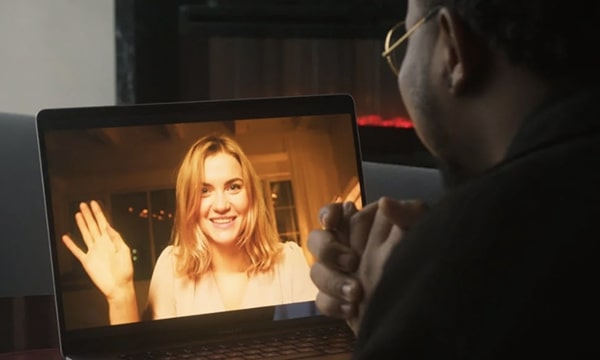 Windows တွင် Start Menu ကို အသုံးပြု၍ ဖွင့်နိုင်သော ကင်မရာပရိုဂရမ်တစ်ခုရှိသည်။ သင်၏ ပြင်ပ သို့မဟုတ် မြှုပ်သွင်းထားသော ကင်မရာကို ဤနေရာမှ ဝင်ရောက်ကြည့်ရှုနိုင်ပြီး နောက်ထပ် စုံစမ်းစစ်ဆေးမှုများအတွက် ဖွင့်နိုင်သည်။ ကင်မရာအက်ပ်သည် သင့်ကင်မရာအလုပ်လုပ်ပုံကို လမ်းညွှန်ရန်အတွက် ဆက်တင်များနှင့် ထိန်းချုပ်မှုများပါရှိသည်။ ဘယ်ဘက်အောက်ခြေဝင်းဒိုးရှိ ဆက်တင်များရွေးချယ်မှုကိုကြည့်ပါ။
Windows တွင် Start Menu ကို အသုံးပြု၍ ဖွင့်နိုင်သော ကင်မရာပရိုဂရမ်တစ်ခုရှိသည်။ သင်၏ ပြင်ပ သို့မဟုတ် မြှုပ်သွင်းထားသော ကင်မရာကို ဤနေရာမှ ဝင်ရောက်ကြည့်ရှုနိုင်ပြီး နောက်ထပ် စုံစမ်းစစ်ဆေးမှုများအတွက် ဖွင့်နိုင်သည်။ ကင်မရာအက်ပ်သည် သင့်ကင်မရာအလုပ်လုပ်ပုံကို လမ်းညွှန်ရန်အတွက် ဆက်တင်များနှင့် ထိန်းချုပ်မှုများပါရှိသည်။ ဘယ်ဘက်အောက်ခြေဝင်းဒိုးရှိ ဆက်တင်များရွေးချယ်မှုကိုကြည့်ပါ။